Włącz lub wyłącz sterowanie multimediami w przeglądarce Mozilla Firefox
Jak włączyć lub wyłączyć sterowanie multimediami w przeglądarce Mozilla Firefox
Począwszy od wersji 81 przeglądarki Firefox, Mozilla zaimplementowała działającą funkcję kontroli multimediów w przeglądarce. Jest to menu wysuwane, które umożliwia sterowanie odtwarzaniem multimediów ze wszystkich kart jednocześnie. Zapewnia możliwość zmiany ścieżki (przełączenia aktualnie odtwarzanego wideo), wstrzymywania lub kontynuowania odtwarzania, zmiany głośności dźwięku i pokazuje podgląd miniatury wideo, jeśli jest dostępny.
Reklama
Podobną funkcję można znaleźć w Google Chrome oraz Microsoft Edge. W obu przeglądarkach funkcja jest nadal eksperymentalna. Po włączeniu funkcja dodaje nowy przycisk do paska narzędzi przeglądarki. Kliknięcie tego przycisku otwiera menu wysuwane z listą bieżących sesji multimedialnych (np. filmy z YouTube odtwarzane na kartach przeglądarki) wraz z przyciskami odtwarzania/wstrzymywania i przewijania do tyłu. W Chrome zawiera również
Przycisk bezpośredniego dostępu Picture-in-Picture.Podążając za nowym Okno podglądu wydruku, Firefox otrzymuje teraz własną implementację Global Media Controls. Pojawia się po naciśnięciu przycisku multimediów na klawiaturze (np. Odtwórz/Wstrzymaj), gdy wideo jest odtwarzane na karcie. Zawiera przyciski zarządzania odtwarzaniem, suwak głośności, a także wyświetla krótką informację o bieżącym filmie z podglądem miniatur. Oto jak to wygląda.
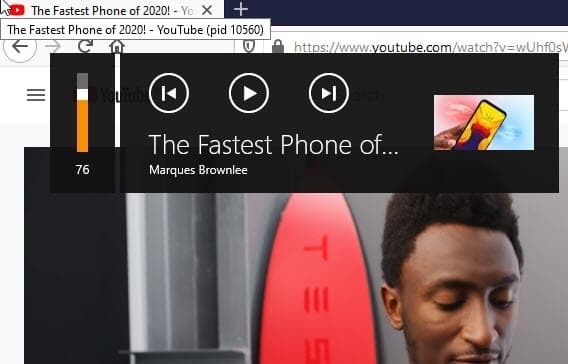
Domyślnie jest włączony. Jest to wciąż praca w toku, więc możesz ją wyłączyć. Można to zrobić za pomocą specjalnej opcji w o: konfiguracja. Zauważ, że Firefox 81 jest Nocny wersja aplikacji, więc musisz zainstaluj to najpierw.
Aby włączyć lub wyłączyć sterowanie multimediami w przeglądarce Mozilla Firefox,
- Otwórz przeglądarkę Firefox.
- Wejść
o: konfiguracjaw pasku adresu i potwierdź swój zamiar.
- Rodzaj
media.hardwaremediakeys.enabledw polu wyszukiwania. - Ustaw
media.hardwaremediakeys.enabledmożliwośćfałszyweaby wyłączyć tę funkcję.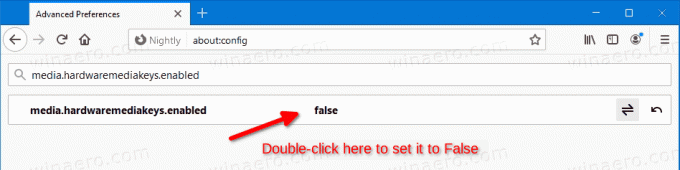
- Ustawienie powyższej opcji na
prawdawłączy to, co jest ustawione domyślnie w chwili pisania tego tekstu.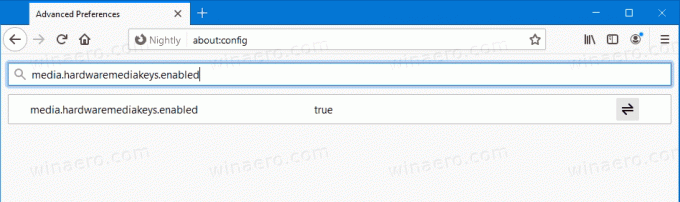
Skończyłeś.
Mozilla stale wprowadza ulepszenia dla użytkowników Nightly. Niedawno firma dodała przydatne Eksperymenty nocne stronę i możliwość wyczyść pamięć podręczną startową aby rozwiązać problemy z uruchamianiem w Firefoksie.
Dzięki Techniki za napiwek.



